| 关于这个命题,暂时不存在真正解决问题的方法,至少目前是这样,网上也有很多关于此类效果的文章介绍,然则,皆为假象!
有人使用VBA实现的,也有使用两种幻灯片实现一种效果的;
针对初学者,本网站就不再详细介绍上述两种方法了,毕竟操作上存在一定的困难!
本文介绍的这一例,是最简单的例子,其应用范围仅在于文字对象,若阁下使用图片的提示,还请多加修炼!!!
如下图,假设存在如下图的一个文字对象!

要制作鼠标移到上方就显示提示的效果,我们得使用超级链接的办法,首先就得给这个文字对象添加超级链接!

如上图,选择文字对象,点击右键,弹出快捷菜单,执行“超链接”;弹出如下图的对话框!
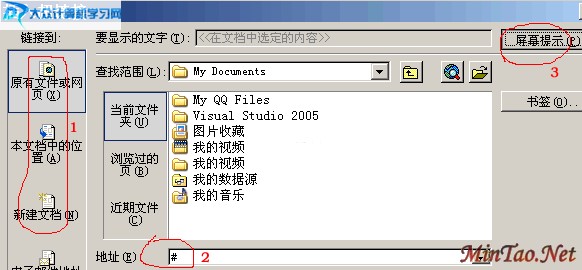
首先,给文字对象设置超级链接目标,在红线圈住的1位置,选择目标,然后根据需要设置其链接目标,本例为链接到网页,地址那里直接输入#即可,由于是制作一种假象,所以就没有必要链接到真正的目标了!
设置好目标之后,就点击“屏幕提示”按钮,弹出如下图的对话框!

上图中,输入要显示的文字即可!

全部都好了,就预览一下您的幻灯片吧,当鼠标移动到该文字对象上方时,就会显示如上图的文字提示!
以此,以假乱真,拼拼凑凑,差强人意,只不过,没必要追求真实的效果了,软件本身就没提供这种功能,要制作起来实现不容易!!!
知识扩展:
要想真正是实现提示效果,俺建议使用一软件,那就是FLASH,在里面制作按钮,有一事件即鼠标悬停效果,通过FLASH制作好动画,再插入到PowerPoint,亦能解决问题!
方法都存在一定的局限,未曾有过十全十美或万能的方法,只能互补,相得益彰,也许这才是正道!!! | 





